Задача: Хочу оформить как после установки опираясь на заметку: "Порядок поднятия SQL (srv-db01) как на работе" SQL Server 2016 версии 13.0.5850.14 произвести его активацию дабы не получить после прошествии 180 дней невозможность взаимодействовать с SQL Server через SQL Server Management Studio, ну и еще каких-либо нюансов с которыми на продуктиве ой как не хочется столкнуться.
Шаг №1: Подключаюсь к системе srv-sql01 под RDP с правами Администратора и через оснастку SQL Management Studio (Version 18.7.1) с учетом Windows аутентификации подключаюсь к SQL Server версии 13.0.5850.14
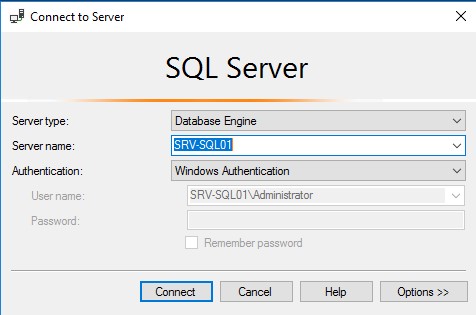
Шаг №2: Определяю время окончания бесплатного использования продукта SQL Server. Для этого в подключении через SQL Management Studio к SQL Server создаю запрос через сочетание клавиш "Ctrl + N" или путем клика на иконку "New Query":
SELECT
create_date AS 'SQL Server Install Date',
DATEADD(DD, 180, create_date) AS 'SQL Server Expiry Date'
FROM sys.server_principals
WHERE name = 'NT AUTHORITY\SYSTEM'
и нажимаю "Execute", получаю сформированный результат:
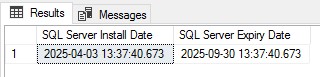
т.е. SQL Server перестанет быть доступным 30.09.2025 в 13:37, т.е. через 180 дней от текущей даты в моем случает, т.к. я сегодня его развернул.
Шаг №3: Помнится, мне, что когда я разворачивал SQL Server, то на этапе выбора какую редакцию устанавливать я выбрал:
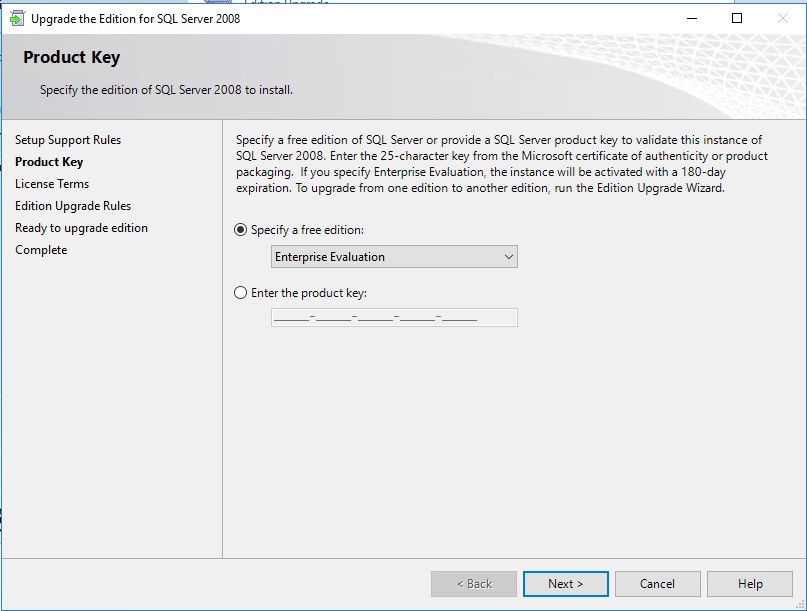
Enter the product key:и тут был какой-то25-символьный код, я его не указывал.
Если сделать запрос "New Query" с кодом, то можно узнать какая текущая редакция:
SELECT
SERVERPROPERTY('ProductVersion') AS ProductVersion,
SERVERPROPERTY('ProductLevel') AS ProductLevel,
SERVERPROPERTY('Edition') AS Edition;
GO
и нажимаю "Execute", получаю сформированный результат:
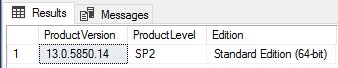
Т.е. у меня редакция "Standard Edition (64-bit)", ну допустим.
Шаг №4: Предположим, у меня есть лицензионный ключ для Enterprise редакции, а чтобы его применить нужно:
on srv-sql01 (Login: Administrator)
Win - Microsoft SQL Server 2016 — и через правый клик на "SQL Server 2016 Installation Center (64-bit)" выбираю "More" - "Run as administrator". Запускается SQL Server Installation Center, перехожу: "Maintenance" - "Edition Upgrade", открывается этап где нужно указать либо:
Specify a free edition: Evaluation or Express or Developer
или
Enter the product key: и указываю лицензионный ключ
На заметку: Если вы указываете ключ не от той редакции которая у Вас установлено, то получите сообщение "The are validation errors on this page. Click OK to close dialog box. Review errors at the bottom Setup page, then provide valid parameters or click Help for more information." и надпись "The SQL Server product key is not valid."
и нажимаю "Next"
I accept the license terms and: отмечаю галочкой
и нажимаю "Next"
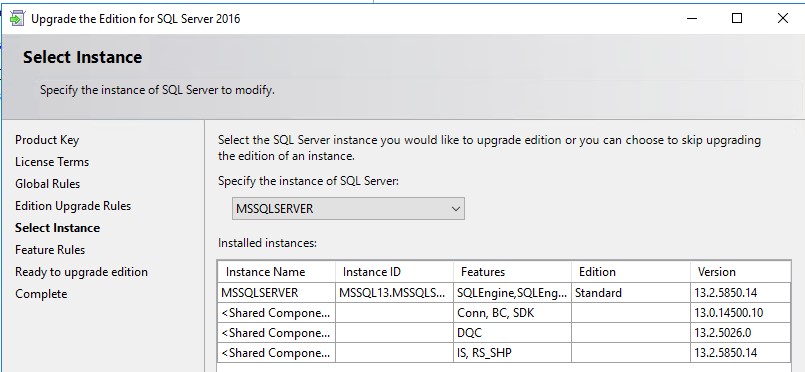
и нажимаю "Next",
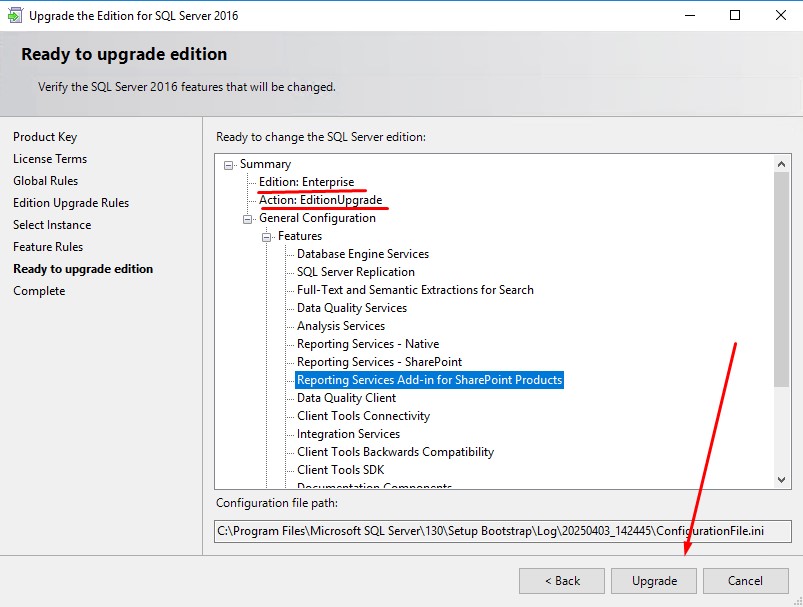
"Upgrade"
Ожидаю… и процедура обновления редакции завершается успешно.
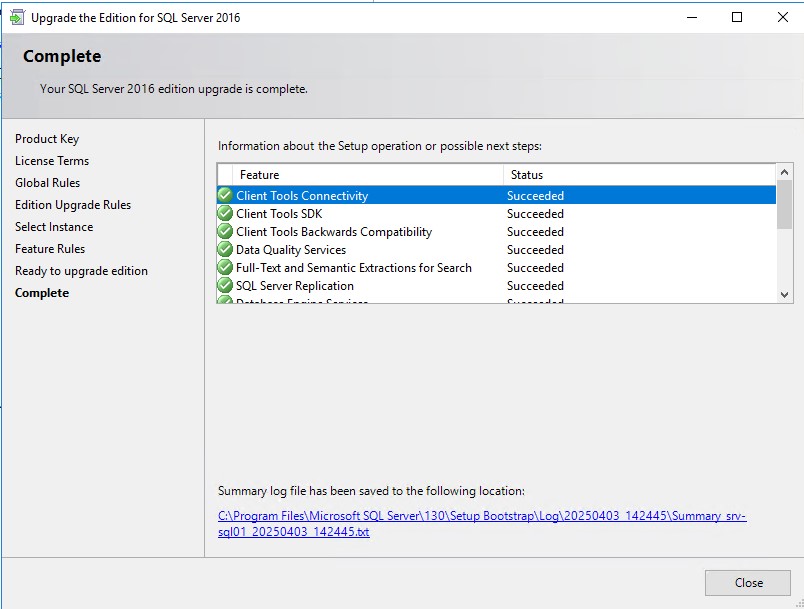
нажимаю "Close"
закрываю окно "SQL Server Installation Center"
Шаг №5: Хочу проверить также через "New Query" какая сейчас у меня редакция SQL Server и активирован ли SQL Server, результат:
ProductVersion: 13.0.5850ProductLevel: SP2Edition: Enterprise Edition (64-bit)
это хорошо.
Создаю запрос "New Query" на предмет проверки активирована ли текущая редакция:
DECLARE @edition SQL_VARIANT
SELECT @edition = SERVERPROPERTY('Edition')
IF (@edition = 'Enterprise Evaluation Edition' OR @edition = 'Enterprise Evaluation Edition (64-bit)')
BEGIN
SELECT create_date AS 'SQL Server Installation Date'
,DATEADD(dd, 180, create_date) AS 'SQL Instance will expire on'
FROM sys.server_principals
WHERE NAME = 'NT AUTHORITY\SYSTEM'
END
ELSE
BEGIN
print 'You are running ' + convert(VARCHAR(100),
SERVERPROPERTY('Edition')) + ' which won''t expire'
END
Результат:
You are running Enterprise Edition (64-bit) which won't expire (Вы используете Enterprise Edition (64-разрядную версию), срок действия которой не истекает.)
Completion time: 2025-04-03T14:34:06.1367188+03:00
Итого: Я сделал себе заметку на тему каким образом имея лицензионный ключ произвести смену редакции на ту от которой ключ, как это проверить запросами. Теперь при очередном развертывании у меня есть пошаговая заметка, как, впрочем, для всего с чем мне приходится сталкиваться, выполняя боевые задачи.
На этом заметка завершена, с уважением автор блога ekzorchik.